Как репостнуть историю другого человека в инстаграме: топ-5 лучших способов
Содержание:
- Как добавить вторую Историю в Инстаграме с телефона
- Редактирование с ПК
- Как добавить музыку на видео в Инстаграм в Сторис и посты (фото и видео)
- Как сделать Историю
- Добавление в истории Инстаграм
- Как загрузить чужое видео в свой сторис
- Способы, как выложить длинное видео Историю Инстаграм
- Как загрузить длинное видео в сторис Инстаграм
- Как сделать сторис в Инстаграм с телефона или планшета
- Перепост видео в Инстаграме
- Архив историй в Инстаграмме
- Как скачать сторис с Инстаграм на компьютер с помощью расширения
- Иконки для Инстаграмма сторис
- Загрузи видео в сторис Инстаграм, длинное и короткое
Как добавить вторую Историю в Инстаграме с телефона
Основные принципы.
- Не надо создавать публикации слишком часто. Много сториз провоцирует потерю внимания подписчиков.
- Так же как и в профиле: придерживайтесь общего стиля и тематики. То есть свои личные фото и эмоции не надо постить в коммерческой страничке магазина. Людям не интересно, как вы сходили в ресторан, если они подписаны на изготовление свитеров.
- Выбирайте время, когда ваша аудитория посещает сервис. Именно в эти часы надо публиковать stories.
С Android
Как сделать несколько историй в Инстаграм и залить вторую сразу после первой:
- Зайдите в приложение.
- Нажмите на главной ленте на миниатюру фотографии вашей учетной записи. Откроется окно.
- Снимите на камеру, выберите из галереи фото или видеозапись.
- Добавьте фильтры, надписи или эффекты.
- Нажмите «Готово». Без этого все загруженное не сохранится.
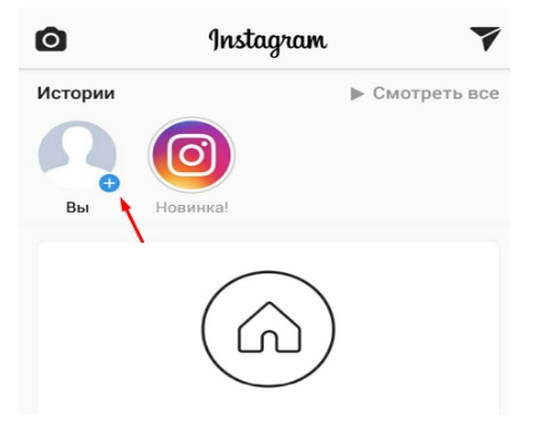
Чтобы создать еще одну сториз, повторите шаги.
С iPhone
Принцип тот же. Вы нажимаете на значок (плюсик) и выбираете изображение или видео. Если публикациям более 24 часов, они перемещаются в архив. Важные архивные записи сохраняют в «Актуальное», тогда они останутся активными даже после суток, но только для тех, кто зашел на вашу страницу и кликнул на кружок.
Загружаем сразу от одной до десяти фотографий
Это достаточно легкий процесс. Рассмотрим некоторые способы, как сделать и загрузить сразу несколько историй в Инстаграме.
Первый. В Instagram с телефона нажмите на галерею при создании Instagram-stories и отметьте нужную функцию. За раз вы можете прикрепить от одной до десяти изображений.
Обязательно добавьте стикеры, смайлы или текст. Дополнительно можно наложить эффекты.
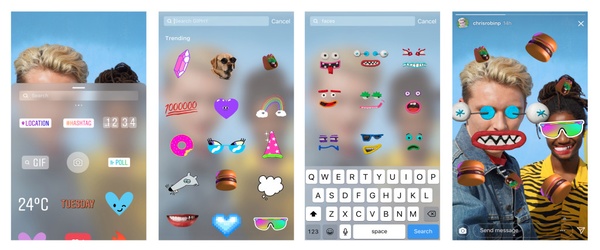
После кликайте на «Далее», просмотрев все обработанные фото, и на кнопку «Поделиться». Теперь ваша сториз опубликована. Перед тем как загрузить второе изображение или видео, удостоверьтесь, что первые уже выставлены. Иначе все старания не сохранятся.
Следующий способ — сделать слайд-шоу из фотографий. Вам потребуется любой видео-редактор. Вы можете таким образом разместить десяток картинок не в «карусели», а в одной stories. Дополнительно при создании слайд-шоу удобнее создавать видеоряд, эффекты и переходы.
Третий метод — сделать коллаж. Это универсальный вариант, чтобы выложить множество изображений в одной публикации. Сгруппировать картинки можно в приложениях Layout, StoryMaker, StoryArt, StoryLab, InstaStory, Photogrid или других. Плюсом выбираете рамки и общее оформление.
Это были методики, которые подходят для смартфона. Как в Инстаграм добавить историю из сразу нескольких фото с компьютера? Это будет сложнее, так как потребуется либо десктопное приложение, которое нужно скачивать, либо эмулятор Андроида.
Официальный сервис Instagram советует для Windows 10 использовать их софт. Однако есть ограничение — выкладывать только изображения из Галереи без возможности снимать видеоклип или фотографировать. Также подойдут эмуляторы Bluestacks, Nox App Player.
Еще с компьютера владельцы бизнес-аккаунта могут воспользоваться SMM-Planner, который редактирует время публикации и увеличивает его. Например, можно запланировать размещение на неделю в перед, не думая каждый день над тем, что выкладывать.
Еще один способ — расширение в дополнительных инструментах магазина Google Chrome. Плагин называется Android Kitkat — полный аналог системы смартфона.
Редактирование с ПК
Для обработки постов в “Инстаграме” на компьютере специализированных программ пока не существует.
Расширение возможностей вашего устройства доступно с помощью эмуляторов, таких как BlueStacks и Nox, представляющих собой экранный смартфон. Необходимо:
- Скачать и установить программу на компьютер с официального сайта.
- Авторизоваться в системе (нужен аккаунт в Google).
- Загрузить Instagram (можно найти его в списке ПО).
- Использовать как классическое приложение для смартфонов.
Эмулятор позволяет как изменить свой профиль, так и загружать фото и видео, общаться в директе и удалять аккаунт. Но даже в нем недоступен полноценный редактор фотографий, такой как на мобильных телефонах.
Как добавить музыку на видео в Инстаграм в Сторис и посты (фото и видео)
Самый простой способ вставить музыку на фото или видео — включить музыку на телефоне или компьютере во время записи. Но качество звука при этом будет не очень хорошее. А само видео могут заблокировать в Инстаграм из-за авторских прав.
И даже если вы купили песню официально (в Itunes, например), а не просто скачали бесплатно, то ее все равно заблокируют. Потому что вы покупаете для личного прослушивания. А права на использование в публичных видео стоят гораздо дороже.
Наложить музыку на фото, видео и Сторис легко с помощью приложений для редактирования видео: Videoleap (Айфон) и InShot (Айфон и Андроид) .
Приложение Enlight Videoleap: как вставить музыку на фото и видео (Айфон)
В этом приложений можно бесплатно добавлять музыку на фото, видео и Сторис. Или прямо в приложении записать сверху озвучку голосом.
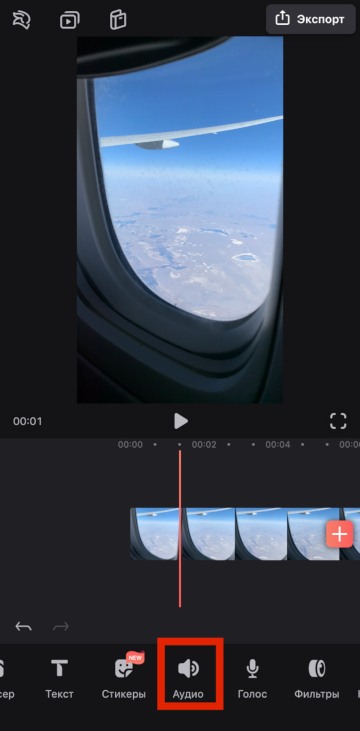
Сначала загружаете нужное фото или видео. Затем четыре варианта наложить музыку:
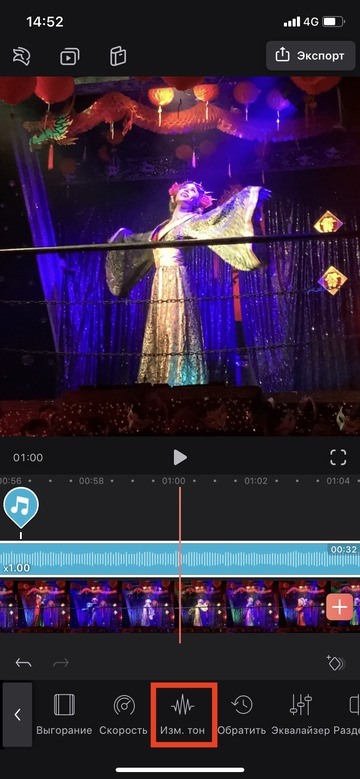
В Inshot музыку можно наложить бесплатно как на Андроид, так и на Айфон.
Сначала загружаете нужное фото или видео. Затем три варианта поставить музыку:
1. Нажимаете кнопку «Музыка» и затем «Песни». Здесь Можно выбрать — наложить музыку из каталога бесплатной музыка без авторских прав, извлечь из другого видео, добавить из Itunes (на Айфоне) или вставить звуковой эффект.
Чтобы выбрать из уже закачанных и сохраненных в «файлы» на вашем телефоне песен:
«Импортная музыка» (на Айфоне);
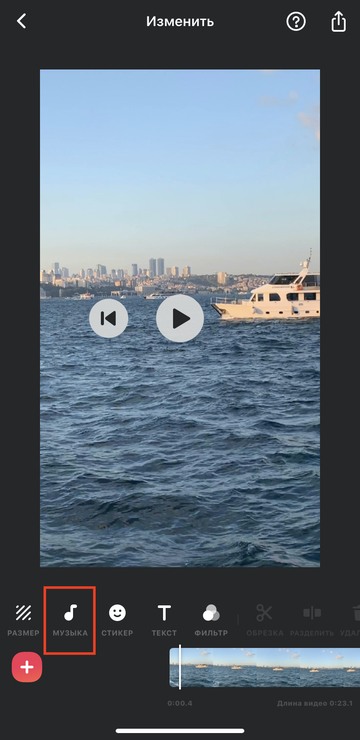
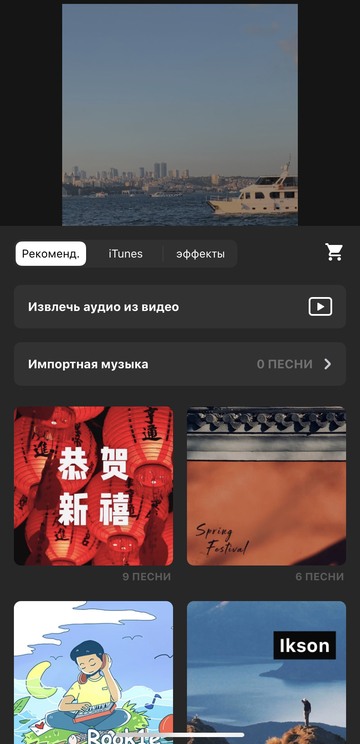
«Моя музыка» — «Все» — «Открывать» (на Андроиде).

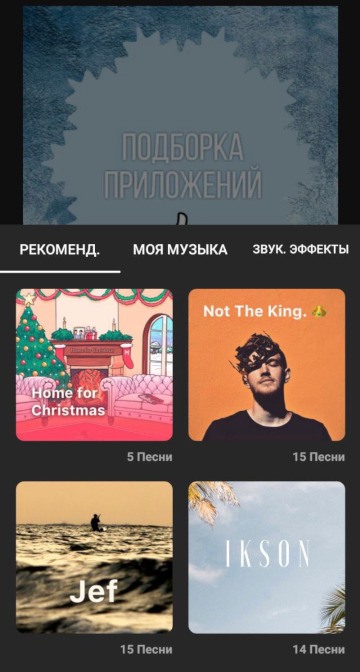
2. Если у вас Mac, то песню можно скачать на компьтере и потом через Airdrop отправить на телефон. Если у вас при этом открыто нужное видео в InShot, то по Airdrop сразу можно будет вставить в это видео.
3. Нажимаете кнопку «Музыка» и затем «Запись». Разрешаете приложению доступ к микрофону и начинаете записывать фоновую речь.
Приложение StoryBeat: как добавить музыку в Сторис Инстаграм (Андроид и Айфон)
Приложение StoryBeat заточено специально под Инстаграм Истории. И в нем можно не только добавить музыку на фото или видео для Инстаграм, но и есть каталог классных видеоэффектов.
Нажимаете «Добавить музыку к фото или видео». Загружаете нужное.
Внизу появится круглая кнопка с плюсиком:
Как сделать Историю
В той же строке, где мы видим чужие Stories, есть и наша аватарка с плюсиком. Достаточно нажать на нее и перейти к добавлению актуальных новостей.
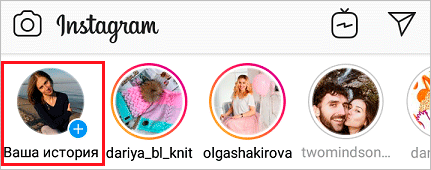
Другой вариант – нажать на синий плюсик рядом с основным фото на своей странице. Откроется новый экран, и включится камера на вашем устройстве. В нижней части располагаются опции, при помощи которых мы и будем создавать интересные новости для своих друзей.
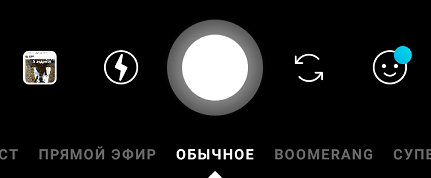
Также здесь можно настроить публикацию. Для этого нажмите на шестеренку в верхнем левом углу.
Если это не первая публикация за сегодняшний день, то для добавления новой записи проведите пальцем слева направо в разделе Историй. Можно делать сколько угодно таких роликов и фотографий, добавлять в ленту.
Есть 2 варианта Сторис: съемка видео и фото в реальном времени и загрузка материалов из галереи устройства. Рассмотрим каждый из них.
Съемка видео и фото

Когда мы переходим к созданию Истории, автоматически включается обычный режим съемки. Но если полистать нижнюю строку, то мы увидим и другие возможности:
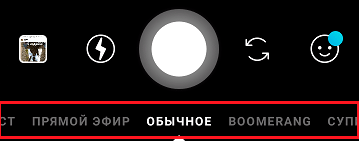
Попробуйте эти режимы, чтобы оценить их возможности. После видео- или фотосъемки нажмите кнопку «Далее» и выберите способ размещения: публикация в Сторис или отправка отдельным друзьям.
Добавление материалов из галереи
Создать Историю можно из фото- и видеоматериалов, сохраненных в телефоне. Для этого нужно нажать квадратик в левом нижнем углу экрана.
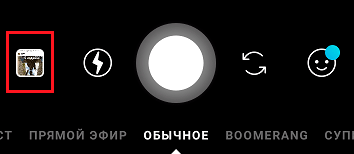
Выбираем нужный файл на устройстве и жмем на него. Готово, графика загружена.

Обратите внимание, что можно выбрать и добавить в Сторис несколько снимков
Дополнительная обработка
Можно опубликовать фото сразу или доработать его с помощью инструментов, расположенных в верхнем правом углу. К изображению добавляют:
- текст – для этого служит иконка с буквами;
- фильтры – проведите пальцем по экрану влево и вправо и получите цветовой эффект, например, превратите снимок в монохромный;

смайлы, стикеры, хэштеги, опросы – все эти плюшки прячутся под мордашкой с загнутым уголком, также их можно увидеть, проведя пальцем по экрану снизу вверх;
- рисунки – нажмите на карандаш, внизу выберите цвет и рисуйте в свое удовольствие;
- анимации – прячутся под самой крайней слева пиктограммой в виде смайла со звездочками;
- свайп – стрелочка со ссылкой на другие страницы в интернете.
Все зависит от вашей задумки. Можно дорабатывать графику сколько душе угодно. Когда все будет готово, нажмите на надпись «Ваша история» внизу экрана, и запись будет добавлена в ленту новостей ваших подписчиков.
Добавление в истории Инстаграм
Stories – раздел с короткими видео и фотографиями, которые удаляются по истечению суток. Чтобы оставить воспоминания или закрепить запись в профиле, нужно перейти в раздел «Актуальное».
В Истории можно добавить видео, равное по времени 15 секундам. Если загружать файл больше, то система автоматически разделит его на несколько частей.
В Stories каждое видео продолжает следующее. Владелец профиля может добавить любое количество медиафайлов, постепенно догружая или разделив одно большое видео на маленькие.
Требования к роликам в Stories:
Вертикальный размер с соотношением сторон: 9:16
Формат: mov или mp4
Максимальный размер файла: 4 Гб.
Разрешение: от 600х1027 px до 1080х1920
При соблюдении, видео будет высокого качества, без пикселизации. Чтобы загрузить максимальный размер, скорость передачи данных должна соответствовать 8 Мбит/с. Если медиафайл не загружается более 10 минут: переподключиться к сети. На экране появится уведомление: Опубликовать после подключения к Интернету.
Чтобы загрузить видео в Сторис:
- Перейти в раздел Лента с личного профиля.
- Нажать сверху на значок «Фотоаппарата».
- Выбрать: Обычный режим – задержать палец на кнопке «Пуск».
- Снять видео – Поделиться.
Ролик можно отправить «Лучшим друзьям», в Личные сообщения или опубликовать в Ленте. Доступны фильтры и маски: первые добавляются после съемки, вторые – изменяют внешность человека через фронтальную камеру.
С компьютера добавить видео в Сторис не получится, но можно загрузить файл из Галереи:
- Перейти в раздел «Истории» – нажать на значок Галереи в верхнем правом углу.
- Выбрать файл – добавить фильтры, стикеры или текст.
- Опубликовать любым способом.
Применить маски или режимы съемки к видео, опубликованного из Галереи, нельзя. Но его можно корректировать и изменять через другие приложения. Продолжительность также не более 15 секунд.
Как загрузить чужое видео в свой сторис
Если понравилась чужая публикация и хотите загрузить ее в свой сторис, то можно выполнить процедуру репоста. Следуйте инструкции:
- Выполните вход в социальную сеть под своим логином.
- Найдите видео другого пользователя, которое хотите опубликовать в своей истории.
- Под записью найдите кнопку в виде самолетика и нажмите на нее.
- После этого откроется меню репоста, здесь можно отправить ролик другому пользователю в личный чат или поделиться им в своей истории. Выберите соответствующий пункт.
- Откроется стандартное меню редактирования. Используйте встроенные инструменты сервиса и графические элементы, чтобы украсить публикацию.
- Сохраните изменения и загрузите результат в ленту.
Следует учитывать, что подобная функция не доступна, если пользователь, у которого берете публикацию, имеет закрытый профиль.
Способы, как выложить длинное видео Историю Инстаграм
Существует три способа, как выложить длинное видео в Инстаграм в Сторис:
- разделить с помощью сторонних приложений. К примеру, InShot или Quik;
- использовать стандартные функции Instagram;
- загрузить в IGTV.
Разделение через приложения поможет загрузить длинное видео в Сторис Инстаграма, с выбранными частями. То есть, используя соответствующий инструмент: «Разделить» или «Обрезать», пользователь может выделить важные для него элементы ролика. Так, основные материалы не будут утеряны и их можно дополнительно редактировать, вне остальной видео-дорожки.
Используем разделением по частям
Длинное видео выложить в Историю возможно лишь в том случае, если владелец страницы согласен на размещение 15-секундных отрезков. Все части будут опубликованы друг за другом, поэтому создается эффект единого видео.
Как разделить видео на несколько частей с помощью Инстаграма:
- Зайти в Инстаграм – авторизоваться.
- Перейти в Ленту – Stories.
- Галерея – выделить подходящий материал для размещения.
- Instagram автоматически разделит видео.
Если нужно удалить или поменять местами какие-либо отрезки – пользователь должен зажать палец на пиктограмме части клипа. Появится возможность менять последовательность размещения Историй. Там же, появится значок: «Корзина», которая означает удаление. Перед выполнением действия, система потребует подтверждения.
Загрузка в IGTV
Чтобы воспользоваться IGTV и загрузить материал, владелец страницы должен предварительно создать канал. Функция доступна, как с мобильных устройств, так и компьютера. В отличие от Stories, загрузить ролик в IGTV возможно с помощью ПК и через браузерную версию.
Максимальная продолжительность видеоряда – не более 10 минут. Как загрузить видео в IGTV с помощью смартфона:
- Зайти в Инстаграм – Лента.
- Значок «Телевизора» сверху – в правом верхнем углу нажать «+».
- Выбрать из Галереи видео – указать описание и название.
- Подождать окончания загрузки.
Если видеоряд был более одной минуты, уведомление о его размещении появится в Ленте. То есть, будет создана публикация, с добавленной ссылкой на просмотр в IGTV.
Как загрузить длинное видео в сторис Инстаграм
Здесь нам необходимо воспользоваться дополнительными инструментами. Мы составили инструкцию на примере программы Video Splitter – одной из самых популярных и доступных утилит. Пошагово:
- Скачиваем Video Splitter на телефон.
- Запускаем.
- Разрешаем доступ к хранилищу.
- Тапаем по «Сплит видео».
- Из папок выбираем нужный файл.
- Ползунком перемещаем длительность и жмём галочку.
- Готово.
Далее, одним из способов, описанных выше, загружаем видео в сторис. Возможно в скором времени социальная сеть снимет ограничения по длительности к загружаемому контенту, а пока придется пользоваться различными помощниками.
Как сделать сторис в Инстаграм с телефона или планшета
Откройте приложение Инстаграм и перейдите в свою ленту новостей. Потом кликните на иконку фотоаппарата в левом верхнем углу.
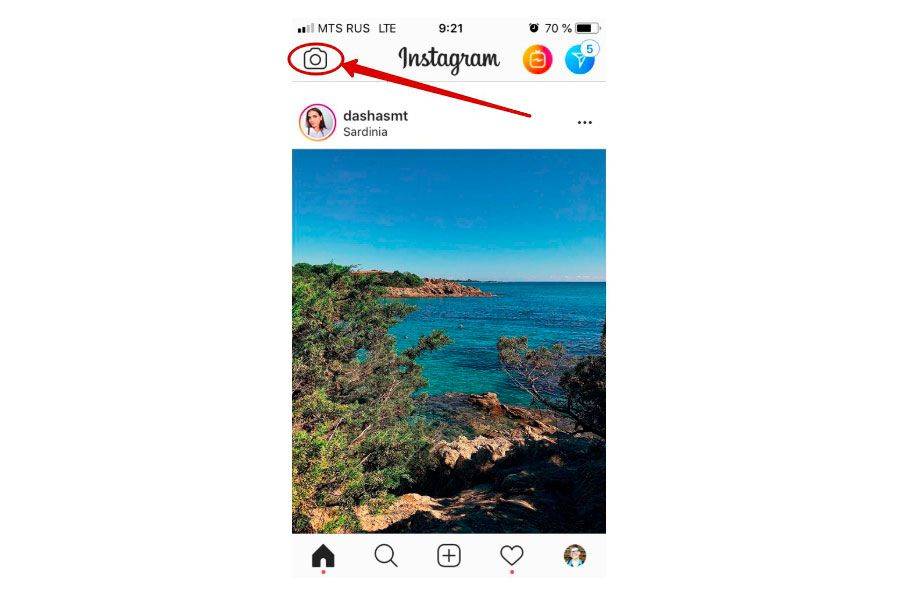 Чтобы создать сторис кликните на иконку фотоаппарата
Чтобы создать сторис кликните на иконку фотоаппарата
Откроется режим создания и редактирования сторис. Новую сторис можно снять прямо сейчас (воспользовавшись камерой) или сделать из уже имеющегося фото или видео.
Сначала рассмотрим первый вариант: непосредственно съемку. Выберите режим съемки — в самом нижнем ряду будут перечислены все возможные варианты: обычное изображение, прямой эфир, только текст, бумеранг, суперзум, обратная съемка, свободные руки.
Есть и ряд дополнительных настроек: например, можно выбрать, нужна ли вспышка (нажмите на иконку молнии), можно переключить на фронтальную камеру (иконка со стрелочками) или наложить на изображение забавную маску (иконка с улыбающейся рожицей).
После того как вы определились с настройками и режимом, кликните по круглой центральной кнопке на экране. Обычный клик сделает фотографию, а если вам нужно записать видео, нажмите на эту же кнопку и не отпускайте.
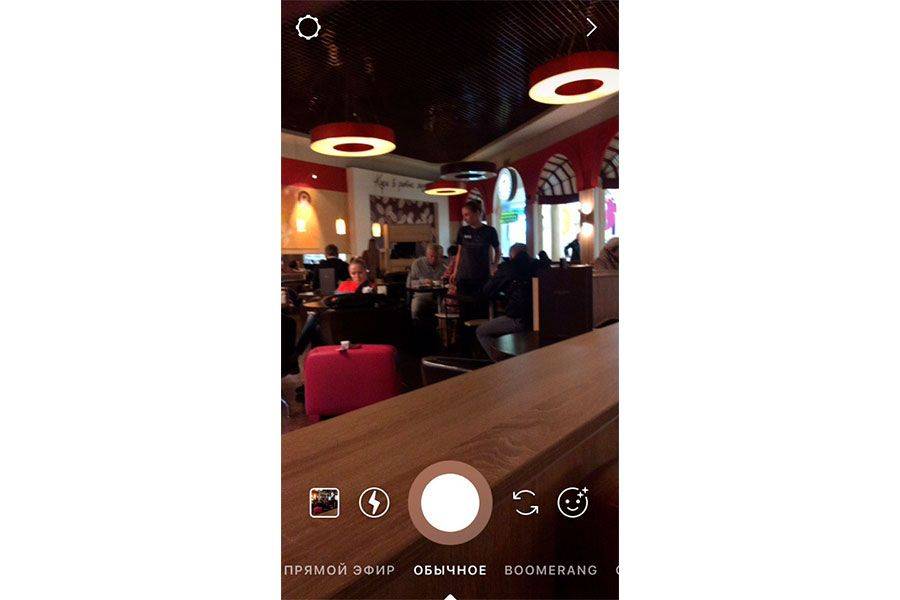 В сторис вы можете создать фото или видео или выложить контент, который вы сделали ранее
В сторис вы можете создать фото или видео или выложить контент, который вы сделали ранее
Теперь разберемся, как выложить фото или видео, которые вы сделали ранее. Для этого кликните по галерее (слева от иконки молнии), и выберите нужный файл.
После того как вы сделали сторис, выберите, хотите ли вы отправить ее в ленту, сохранить на свой телефон или переслать кому-то из друзей.
Вы также можете добавить в сторис дополнительные элементы: рисунки, стикеры, виджеты, гифки или надписи.
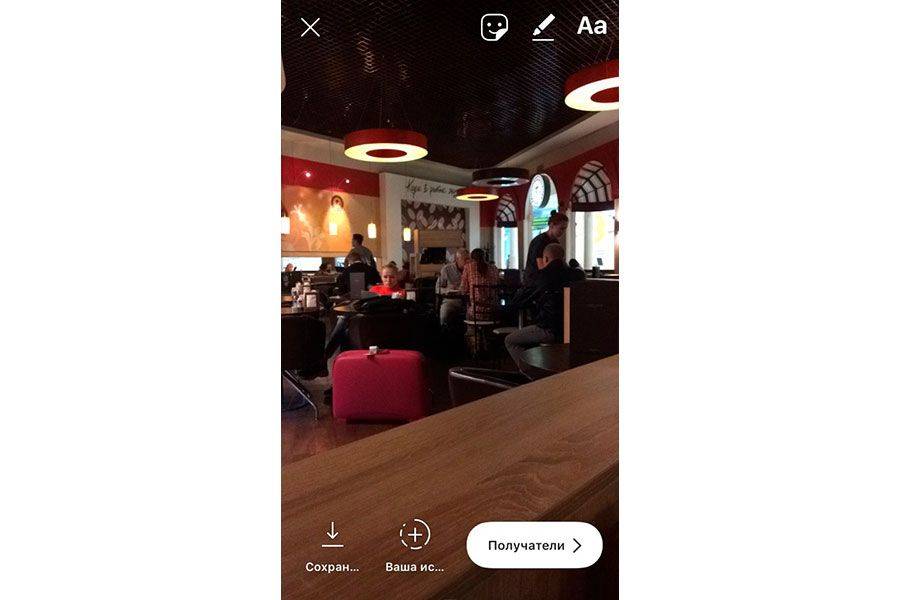 Отредактируйте сторис после того, как сделали снимок
Отредактируйте сторис после того, как сделали снимок
Для того чтобы добавить в сторис гифку, виджет или стикер, кликните на иконку с улыбающимся стикером. Здесь вы можете добавить на изображение геоданные, хэштег, упомянуть кого-то из друзей (по нику), сделать опрос или голосование, добавить время или погоду, а также прикрепить веселые стикеры или гифки.
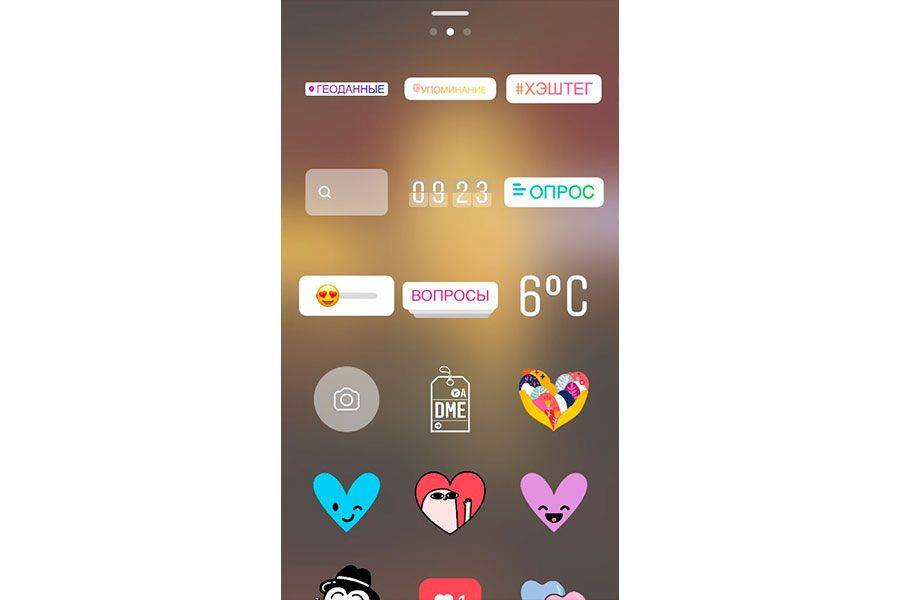 Добавьте к сторис стикер, гифку или виджет
Добавьте к сторис стикер, гифку или виджет
Вы можете перемещать гифки, стикеры или виджеты в пределах изображения, а также увеличивать или уменьшать их.
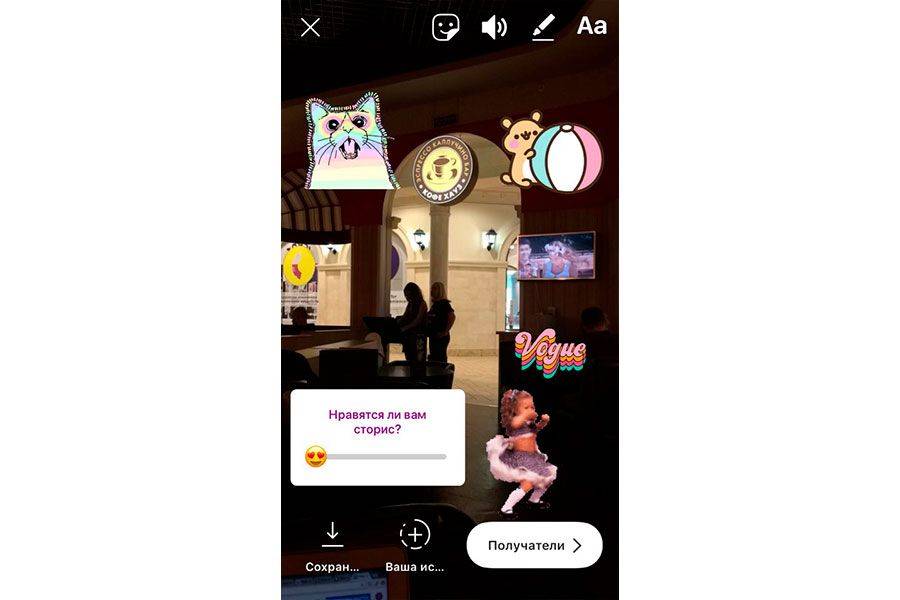 Вы можете добавить столько дополнительных элементов, сколько захотите
Вы можете добавить столько дополнительных элементов, сколько захотите
Кроме того, в сторис можно еще и порисовать от руки. Чтобы перейти в режим рисования, кликните по иконке с ручкой в правом верхнем углу экрана. Вы можете выбрать цвет и стиль рисования.
Есть возможность добавлять текст к вашим сторис — для этого кликните по иконке Аа в правом верхнем углу экрана; вы сможете набрать текст и изменить шрифт, а также цвет текста и цвет подложки под текстом. Размер текста можно масштабировать.
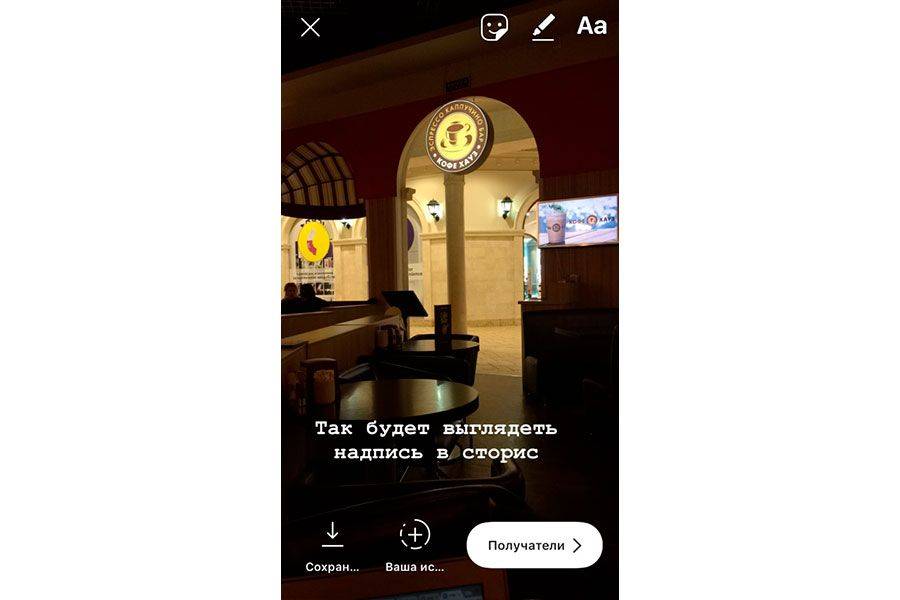 Добавляйте в сторис свои надписи, изменяя их стиль и цвет
Добавляйте в сторис свои надписи, изменяя их стиль и цвет
Перепост видео в Инстаграме
Инстаграм довольна таки простая и удобная социальная сеть, но многие все еще не знают, как делать репост в Инстаграме. Большинство просто не замечают такой функции, как репост в данном приложении. Зная, о возможности репоста записей других пользователей, можно навыки отработать самостоятельно. Например, можно использовать метод с введением кода вставки видео на собственную страничку. Как это сделать?
- Откройте понравившееся видео, затем следует нажать на кнопку «Embed», что приведет к открытию специального окна, содержащего информацию о коде для копирования;
- Этот код следует вставить на страничку интернет ресурса (сайта). После этого появится пост с данными первого автора (имя, ник) и все, посещающие вашу страницу увидят перерепостнутое видео, могут ставить лайки и переходить, увеличивая количество просмотров данного видео.

Репост видео на телефоне Android
Самый простой, доступный способ репостнуть в своем аккаунте приглянувшуюся видеозапись – это просто сделать скриншот оригинальной версии видео и затем создать совершенно новый пост. Как это делается? Для скриншота следует одновременно нажать и удерживать кнопки уменьшения громкости и включения/блокировки телефона. Но есть небольшой нюанс, так как новых прошивок (разных версий) для Android с каждым днем становится больше, то не всегда и не для все устройств это сработает.
В таком случае можно воспользоваться еще одной проверенной программой, скачанной в Play Market — Repost for Instagram. Приложение работает немного иначе, но разобраться в этих нюансах совсем не сложно.
Итак, пошаговая инструкция репоста видео в Интаграме.
- Установите скачанное приложение Repost for Instagram.
- Зайдите в социальную сеть Инстаграм и выберите пост для репоста. Затем нажмите на три точки (правый верхний угол) и выбираете «Скопировать ссылку».
- Открываете Repost for … и вставляете код понравившейся записи. Последние версии программы процедуру с кодом проводят самостоятельно.
- Следующим шагом вы настраиваете фон и расположение текста. При описании видео можно использовать смайлики (встроены в клавиатуру Android), так как приложение их воспринимает.
- Нажимаете «Repost» и запись уже в ленте.
Репост на iPhone
Неплохо с таким заданием справляется приложение Instagrab
- Скачать в магазине App Store бесплатное приложение Instagrab и запустить его на своем мобильном устройстве (ресь идет об iPhone).
- Пройдите авторизацию в приложении (следует ввести логин и пароль от Instagram).
- Перед вами появится лента с фотографиями и видео, которые опубликовали ваши друзья. Достаточно просто выбрать понравившийся видеофильм и нажать на иконку в правом нижнем углу экрана. Нажимаете на функцию «Save» и все.
Репост на компьютере
Прежде всего, на вашем компьютере должен быть установлен Инстаграм. Следующим шагом будет установка на комп андроид-приложения InstaRepost, которое позволит делать репосты. Последовательность действий, аналогична предыдущим пунктам.
Архив историй в Инстаграмме
Сравнительно недолгая «жизнь» историй с лихвой компенсируется двумя удобными функциями: сохранения и архивирования. Чтобы скачать сторис с Инстаграмма, нажмите кнопку «сохранить» в нижней части экрана, и вся публикация останется в памяти смартфона.
Архивация – опция для сохранения и, при необходимости, восстановления стори в первозданном виде. Данные архива доступны только самому пользователю. Чтобы архивировать историю, вызовите настройки меню и нажмите соответствующую кнопку. Просмотр архива доступен за кнопкой с часами в разделе персональных данных.
Тем, кто посчитал публикацию «провальной», нелишне знать, как удалить историю в Инстаграмме. Делается это в том же разделе настроек с помощью команды «Удалить».
Как скачать сторис с Инстаграм на компьютер с помощью расширения
Большинство зарегистрированных пользователей просматривает истории Инстаграм с помощью персонального компьютера или ноутбука, используя обычный браузер.
По умолчанию в интернет–обозревателях функции для сохранения сторис нет, для этого необходимо установить дополнительные и расширения.
Установив расширение, пользователь сможет скачивать не только истории, а так же прямые эфиры или чужие трансляции.
Распространенные плагины для браузеров:
- Downloader for Instagram и Save IG Live Story, предназначенные для Google Chrome;
- InstaSaver, адаптированный для Opera;
- Instagram Mozilla, используемый при работе с браузером FireFox.
Веб Instagram (расширение для браузера Chrome)
Расширение позволяет сохранять истории в браузере Google Chrome. Дистрибутив доступен через официальный магазин приложений и распространяется бесплатно.
Расширение Web instagram для Chrome
Последний релиз 1.0.2 опубликован в ноябре 2020 г., размер файла составляет 214 Кб. Расширение создано французским разработчиком, есть поддержка русского языка, в расширение встроена ночная тема, для комфортного просмотра в темное время суток.
Перед тем как сохранить историю из Инстаграм, необходимо установить расширение и активировать плагин через настройки браузера.
Затем следует найти в Instagram страницу с историей, которую необходимо скачать на жесткий диск. В диалоговом окне в правом верхнем углу появится значок, позволяющий начать загрузку.
Иногда наблюдаются сбои в работе расширения, в результате которого фото из сторис скачивается несколько раз.
Save IG Live Story (для Хром)
Расширение доступно в магазине Google Chrome, последний релиз выложен в июне 2020 г. Перед тем как скачать сторис из Инстаграма, необходимо загрузить дистрибутив (размер файла 2,57 Мб), который автоматически встраивается в браузер.
Расширение для Chrome Save IG Live Story
После ввода персональных данных и перехода к требуемой странице Instagram, необходимо развернуть перечень подписок.
Расширение добавляет кнопку загрузки истории в каждую строку, предусмотрена пакетная закачка видео. Пользователь может сохранить на жесткий диск компьютера только избранные ролики.
Downloader for Instagram (для Хром)
Расширение было создано с целью облегчения работы в Инстаграм на компьютере. Установив расширение в браузер пользователь станет доступен функционал для скачивания из социальной сети любого контента.
Установка плагина осуществляется стандартными действиями из магазина Chrome, после загрузки файла нужно включить расширение в панели управления дополнениями.
InstaSaver (для браузера Опера)
Если пользователь использует браузер Opera или оболочку от поисковой системы «Яндекс», то загрузить видео и фотки можно с помощью бесплатной надстройки InstaSaver. Предусмотрена установка расширения, допускается скачивание через загрузчик, встроенный в страницу разработчика утилиты.
InstaSaver расширение для Опера
После инсталляции пользователь может настроить расположение кнопки расширения. При загрузке контента не происходит сжатия или обрезки фотоснимков и видеороликов.
Чтобы скачать видео или фото из Инстаграм с помощью расширения InstaSaver нужно на выбранном файле нажать кнопку загрузки, контент откроется в новой вкладке, после этого осуществить загрузку через правую кнопку мыши.
Скачать видео из Instagram (для браузеров Mozilla FireFox)
Расширение для сохранения фотографий и роликов рассчитаное на браузер FireFox. Разработчик выложил дистрибутив весной 2017 г. на официальную страницу Mozilla.
Расширение для Mozilla
После нажатия на кнопку добавления в диалоговом окне появляется инструмент, позволяющий скачать историю с Инстаграм. Пользователю требуется только открыть страницу. Снимки и прочая информация копируются на жесткий диск.
Утилита не проводит дополнительную обработку данных (например, на фото не появляются дополнительные защитные надписи).
Иконки для Инстаграмма сторис
В мире, «где встречают по одёжке», создать оригинальные и привлекательные обложки для историй в Инстаграме – половина успеха
Иконка передает первое впечатление о содержании стори и притягивает внимание потенциальных клиентов
Фоны для Инстаграмма сторис легко сделать самостоятельно, например, в приложении Canva, доступном в AppStore и GooglePlay. После установки приложения, достаточно зайти в раздел «Создать проект – Ваша история». Наличие бесплатных шаблонов и комфортных инструментов значительно облегчают создание картинки для Инстаграмма в историю.
Разрабатывая фон и иконки, следует помнить, что на экране они воспроизводятся в миниатюре. Потому, не стоит перегружать слайд деталями и трудночитаемыми элементами. Как и сама сториз, картинка должна отвечать стандартам простоты, чистоты и изящества.
Тем, кому сложно подобрать дизайн и графику вручную, помогают иконки для Инстаграмма сторис готовые. Сегодня многие профильные сервисы и сайты предлагают каталог готовых изображений, многие из которых доступны для скачивания бесплатно. В любом случае, здесь все зависит от вашего вкуса и фантазии.
Загрузи видео в сторис Инстаграм, длинное и короткое
Функция Instagram Stories появилась три года назад. И до сих пор это направление развивается активнее всего. Хоть и живут истории в Инстаграме очень мало, всего 24 часа, пользователи оценили их удобство в полной мере.
А пока разберемся, как в принципе загружают ролики и фото. По этой инструкции можно сделать историю из видео (или фото), которые хранятся в памяти телефона, или снять что-то новенькое.
- Если нужно выбрать снятое видео/фото из памяти устройства, проводим вверх по экрану, чтобы перейти в Галерею на Андроиде или Библиотеку в Айфоне.
- При съёмке видео используем встроенные опции Инстаграм. Ищем их в линейках над и под кнопкой «Пуск». Вы можете применять фильтры и маски, добавлять эффекты, картинки, стикеры и текст – но это уже отдельная тема.
- После украшения ролика нажимаем внизу экрана слева на кружок со словами «Ваша история», чтобы видео выложить в сторис.
Вы теперь без проблем сумеете загрузить из телефона или снять ролик продолжительностью до 1 минуты .
Что же делать, если запись больше, как выложить длинное видео в Инстаграм в историю?
Если этот вариант не подходит, читайте дальше.
Можно ли разместить в сторис большое видео: приложения и секрет
Чтобы выложить сторис на Андроид ищите софт в Google Play. Хорошую репутацию заслужили Video Splitter и YouCut . Там есть не только обрезка, но и эффекты, фильтры и прочие улучшители мобильного видео.
Владельцы Айфонов могут бесплатно испытать функции приложения CutStory, но там есть и платные опции, или Continual for Instagram. Увы, имеется только англоязычная версия.
А теперь секретные технологии. Загрузить длинное видео в сторис Инстаграм, более 1 минуты, можно! Если снят прямой эфир. Делайте трансляцию, сохраняйте её и выкладывайте в истории.
Как это сделать:
- Начните создание сторис, выполнив 1 и 2 шаги из предыдущей инструкции.
- Коснитесь слов «Прямой эфир», они находятся снизу левее кнопки «Пуск».
- Подготовьтесь к старту и начинайте трансляцию, нажав на слова «Начать прямой эфир».
Да, это будет реалити, которое могут увидеть ваши подписчики и те, кого вы оповестили. Сверху на экране появятся цифры, показывающие количество зрителей, а снизу могут отражаться комментарии.
- Для окончания трансляции коснитесь «Завершить», оно вверху и справа на экране, потребуется ещё раз нажать, чтобы подтвердить решение.
Подтвердите действие.
Запись прямого эфира добавьте в сторис, надо нажать «Сохранить» (верхний угол справа).
Затем выберите «Поделиться» в нижней части экрана.
Как уверяют опытные инстаграмеры, прямые эфиры, если их выложить в сторис Инстаграм сохраняются целиком. Так что когда нужно разместить в сториз большое видео, учитесь проводить трансляции.
Хочешь залить длинное видео в Инстаграм – открывай канал IGTV
К слову, в старых версиях мобильного приложения IGTV может отсутствовать. Если вы не находите соответствующий значок, обновите приложение. А вот в компьютерных версиях видеоканал есть точно у всех пользователей.
